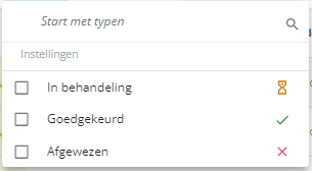Stap 3: Mijn verlof
Als de organisatie waar je werkt het verlof in PMT bijhoudt, kun je op de pagina Mijn Verlof alles regelen rondom jouw verlof en vrije dagen. Je kunt hier je verlofaanvragen inzien, je verlof aanvragen, je kunt zien hoeveel verlofuren je nog hebt en hoe deze zijn opgebouwd zijn.
Hoe kom je er?
Je komt bij Mijn Verlof door linksboven naar Mijn Overzicht te gaan. Als je hier met de muis overheen gaat, verschijnt er een menu. Onderdaan dit menu vind je Mijn Verlof.
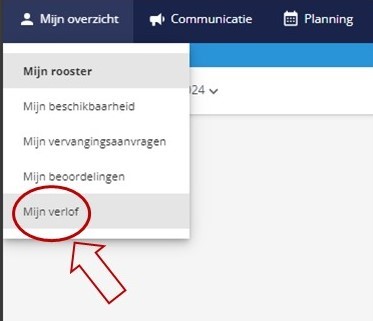
Verlofaanvragen inzien
Nadat je op Mijn Verlof geklikt hebt, kom je op een overzichtspagina met al je verlofaanvragen. Hier is te zien welke verlofaanvragen nog wachten op een beoordeling van jouw leidinggevende, welke goedgekeurd zijn en welke er afgekeurd zijn. Je leidinggevende kan een opmerking mee geven tijdens het beoordelen van een verlofaanvraag, bijvoorbeeld als de aanvraag wordt afgewezen.
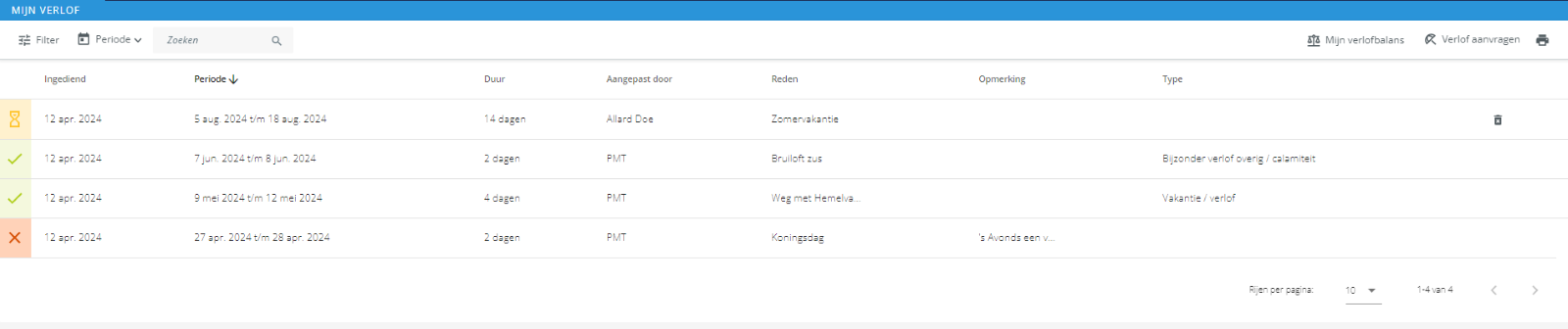
Filter, periode en zoeken
Linksboven in het venster zie je een filteroptie staan. Hier kan je een selectie maken of je alleen goedgekeurde, nog te beoordelen of afgewezen verlofaanvragen wilt zien.
Rechts naast de filter, staat de periode. Deze optie kan je gebruiken wanneer je enkel verlofaanvragen wilt zien die betrekking hebben op een specifiek periode. Rechts naast de periode vind je het zoekvenster. Hier kun je zoeken naar alle verlofaanvragen met bijvoorbeeld het woord ‘vakantie’ erin.
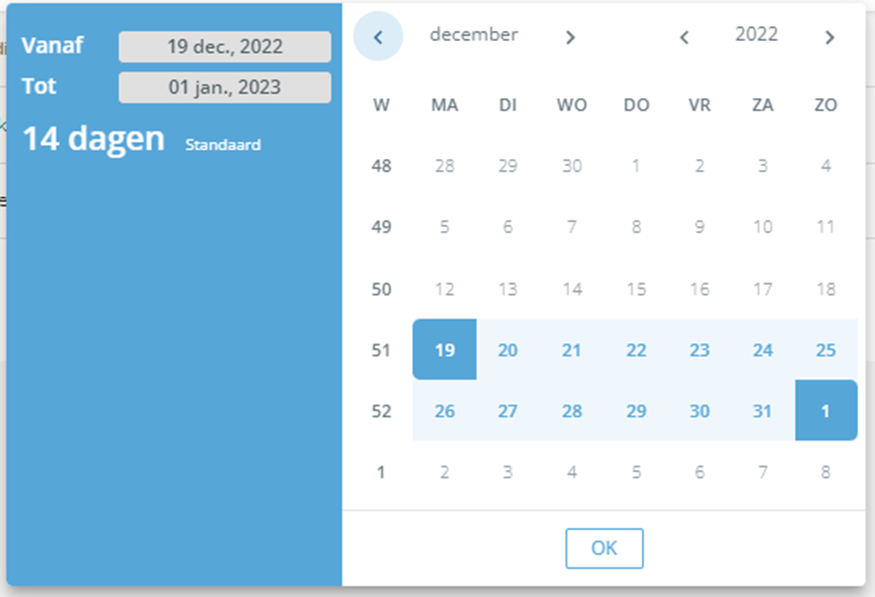
Mijn Verlofbalans
Als je wilt weten hoeveel verlofuren je nog op kunt nemen, kijk je bij Mijn Verlofbalans. Dit doe je door rechtsboven op Mijn verlofbalans te klikken.
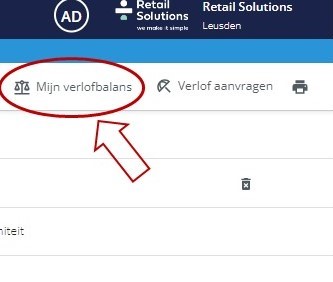
Nadat je hierop geklikt hebt opent er een pop-up scherm met jouw verlofbalans. Je kunt hier in drie grijze vakken zien hoeveel uur verlof je al hebt opgenomen, hoeveel je al opgebouwd hebt en hoeveel verlof er binnenkort verloopt. Onder deze vakken zie je hoe je jouw verlof opgebouwd hebt. Voor meer info over Mijn Verlofbalans kun je terecht in dit artikel.
Als je de pop-up met Mijn Verlofbalans wilt sluiten, dan klik je rechtsboven in het scherm op het kruisje. Je komt dan weer op Mijn Verlof.
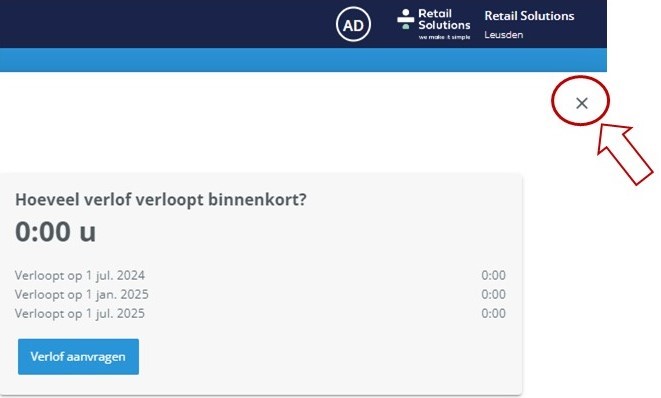
Automatisch verlofverhoging per dienstjaar
In veel CAO's is afgesproken dat medewerkers een verhoging van het verlofsaldo krijgen per dienstjaar. Dit saldo wordt ingeladen vanuit de koppeling met je HR-partner. Op welk moment in het jaar dit saldo verhoogd wordt, kan per CAO en/of winkelformule verschillen. Wanneer dit moment dan wel is, kun je binnen je organisatie opvragen.
Let op: Het verlofdaldo wordt niet automatisch opgehoogd vanaf het moment van jubileum. Het exacte moment verschilt per CAO of winkelformule.
Nieuw Verlof aanvragen
Voor veel medewerkers is dit natuurlijk de belangrijkste functie. Om nieuwe verlof aan te vragen, klik je rechtsboven op Verlof aanvragen.
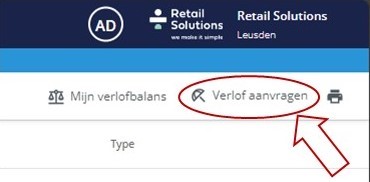
Er opent dan een pop-up waarin je aan kunt geven welke dagen je verlof wilt. Je kunt ook aangeven als je niet een hele dag vrij wilt, maar alleen op specifieke tijden vrij wilt. Bij het indienen van een aanvraag is het verplicht om een reden op te geven. Afhankelijk van de instellingen van jouw winkel moet jouw verlofaanvraag een aantal dagen of zelfs weken van tevoren worden aangevraagd.
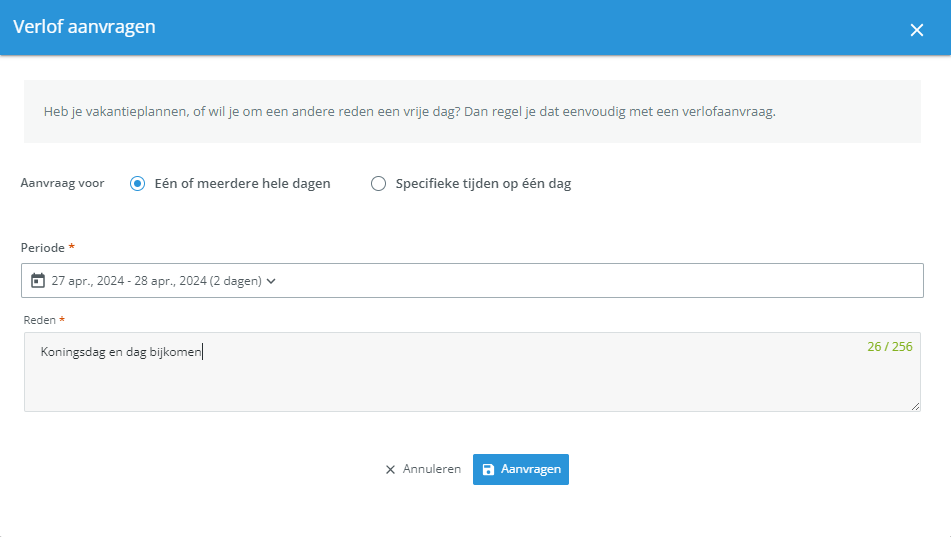
Bijzonder verlof
Bijzonder verlof vraag je ook aan via 'verlofaanvragen'. Bijzonder verlof houdt in dat je verlof krijgt, zonder dat je daarvoor uren hoeft in te leveren. Je kunt hierbij denken aan een huwelijk of begrafenis van een familielid, of een doktersbezoek. In de CAO van jouw organisatie is er afgesproken of en wanneer je hier recht op hebt. Bij twijfel kan je ook navraag doen bij jouw werkgever.
Geef bij het aanvragen van bijzonder verlof duidelijk als reden aan om welke type bijzonder verlof het gaat. Na het indienen van de aanvraag zorgt je leidinggevende ervoor dat dit op de juiste manier in het systeem komt te staan.
Verlof printen
Als je een geprint overzicht wilt hebben van je verlofaanvragen, dan kun je deze ook printen. Dit doe je rechtsboven in het scherm. In deze print worden ook de filters en periode meegenomen die je eventueel aan hebt gezet.
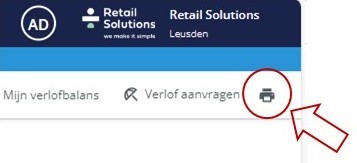
Ik kan geen verlof meer aanvragen, maar wil toch vrij
Als je vrij wilt vragen, kun je dat met een verlofaanvraag doen. Een verlofaanvraag kun je alleen doen als het rooster voor die week nog niet is gepubliceerd. Hoe je een verlofaanvraag doet, kun je in dit artikel lezen.
Het rooster is al gepubliceerd, wat nu?
Als het rooster al gepubliceerd is, kun je proberen om met een collega te ruilen. Dat kun je doen door een vervangingsaanvraag te doen. Hoe je dat doet, kun je hier lezen
Ziek Melden
Een ziekmelding doe je op de manier zoals voor jouw winkel gebruikelijk is. Zij zullen jouw ziektemelding vervolgens correct verwerken in PMT.